创建电脑”用户账户“的方法及步骤
1、打开电脑点击左下角的“开始”菜单,在菜单的右边这一竖列找到“控制版面”,单击打开。

2、打开之后会弹出一个窗口,在此窗口里面找到“用户账户”,双击打开。

3、打开之后弹出这个窗口,在窗口里面会有三个任务选项,大家单击“创建一个新账户”即我用红色方框圈起来的那个选项。
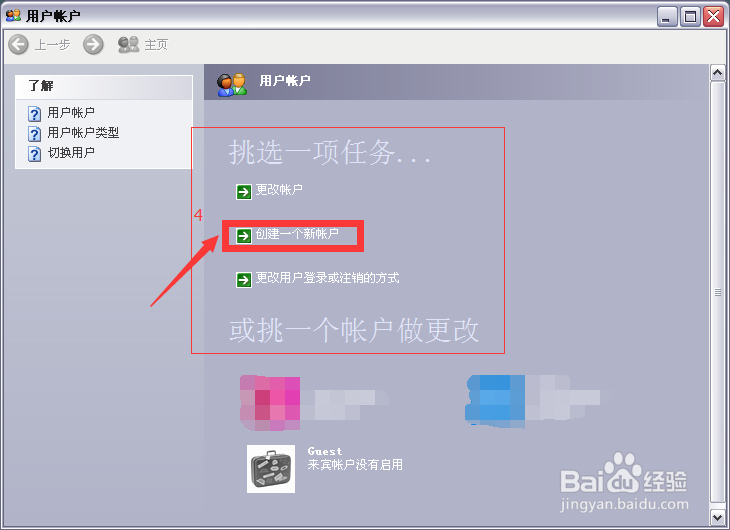
4、然后就是为账户起名了,在输入框里输入你想要的名字,输完了之后点击“下一步”进入接下来的操作。在这里要注意一下,你输入的账户名称不可以与已有账户名称重复。


5、“挑选一个账户类型”——会有两个选项(图见),用户可以根据自己欲创的来选择合适的,选完了点击“创建账户”。
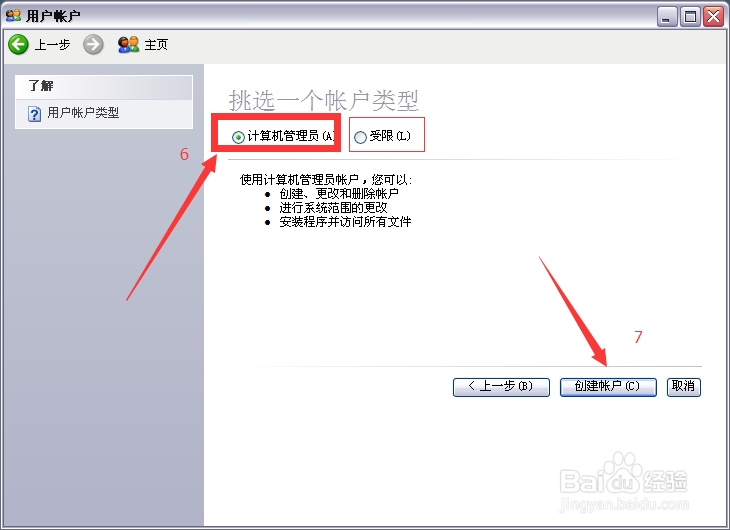
6、创建成功了但还不能达到目的,接着往下看。点击你新创建的用户,会出来五个任务选项,大家点击第二个(即“创建密码”)

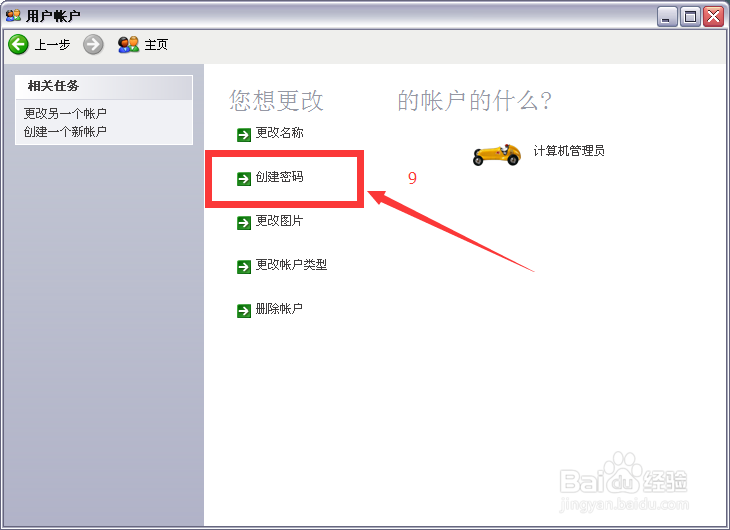
7、然后输入你经常会用到的密码,便于记忆。在下面还会有一个“密码提示”,此选项根据你自己的需要可填也可不填。最后点击“注销”便完成了。你就可以去试试你新创建的用户了。


声明:本网站引用、摘录或转载内容仅供网站访问者交流或参考,不代表本站立场,如存在版权或非法内容,请联系站长删除,联系邮箱:site.kefu@qq.com。
阅读量:43
阅读量:101
阅读量:119
阅读量:28
阅读量:34